- Автор Jason Gerald [email protected].
- Public 2024-01-31 09:36.
- Акыркы өзгөртүү 2025-01-23 12:25.
Fraps - бул DirectX же OpenGL графикалык технологияларын колдонгон компьютер оюндарынан видео жазуу үчүн колдонулган видео жазуу программасы. Fraps белгилүү бир чектөөлөрдү алып салуучу кошумча акы төлөнүүчү опция менен бекер жүктөлүп алынышы мүмкүн. Бул программа "Кел, ойнойбуз" видеолорун тартууну же жөн эле ойноо жетишкендиктерин жазууну каалап, оюнун жаздырууну каалаган оюнчулар үчүн популярдуу тандоо. Бул жөнөкөй көрсөтмөлөр менен, Fraps менен иштөөнү баштоо тез, оңой жана татаал эмес.
Кадам
3 -метод 1: Оюндардан видео жаздыруу
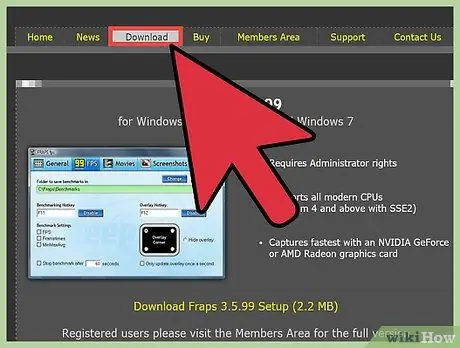
Кадам 1. Fraps сайтынан Frapsти жүктөп алыңыз
Сиз муктаждыктарыңызга жараша Frapsтын акысыз же акы төлөнүүчү версиясын тандай аласыз. Акысыз версиянын айрым чектөөлөрү бар, алар акы төлөнүүчү версияга колдонулбайт. Fraps акысыз версиясы:
- 30 секундага чейин гана клип жаза алат (акы төлөнүүчү версияда клиптин узундугуна чек жок.)
- Бардык жазуулардын үстүндө Fraps суу белгисин көрсөтөт.
- Циклды жазуу (кайталоо) өчүрүлгөн.
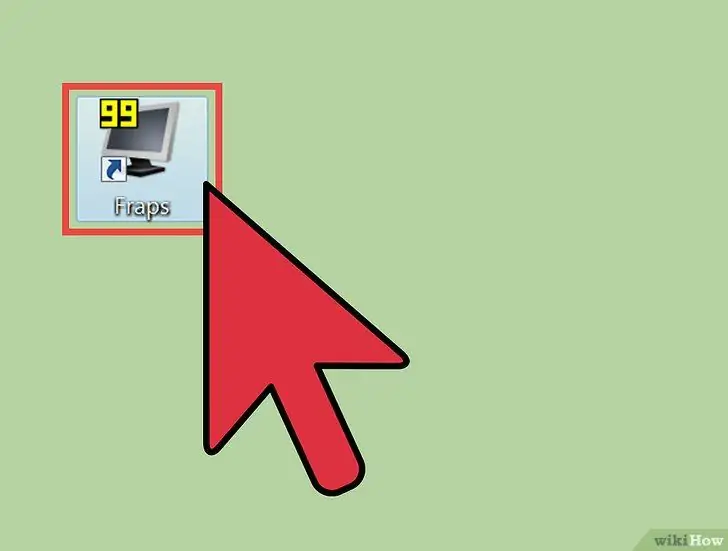
2-кадам. Ачык Фрапс. Башка программалардан айырмаланып, Frapsтын демейки орнотуу орду C: // Fraps эмес, C: // Program Files/Fraps. Бул программаны кантип ачууну билбей жатсаңыз, C: // каталогун карап көрүңүз.
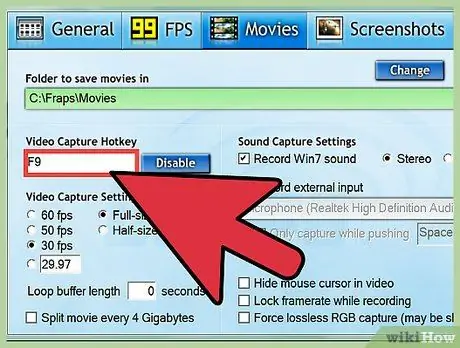
Кадам 3. Видео жаздыруу үчүн "ысык баскычты" коюңуз
Ыкчам баскычтар - бул клавиатура баскычтары, алар сиз видеолорду жаза баштоо үчүн ойногондо басылат. Ыкчам баскычты дайындоо үчүн, "Video Capture Hotkey" деп аталган кутучаны чыкылдатыңыз, анан клавиатураңыздагы баскычты басыңыз.
- Демейки боюнча, жазуу үчүн ысык баскыч F9.
- Оюнда колдонулбаган ысык баскычты тандаңыз.
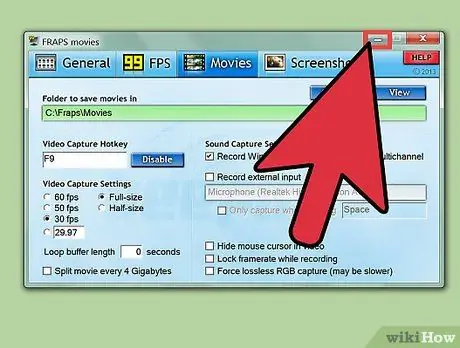
Кадам 4. Fraps терезесин кичирейтүү
Fraps кыскартылган күндө да иштей алат.
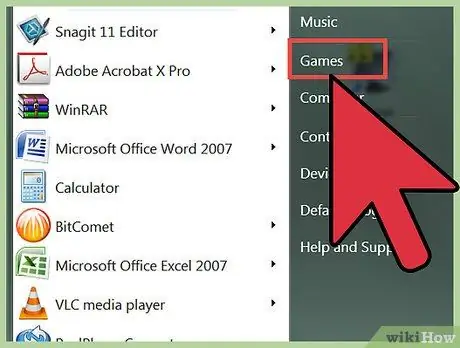
Кадам 5. Оюнуңузду ачыңыз
Сиз оюн терезеңиздин бурчунда сандык маанини көрөсүз. Бул "үстүңкү кадр ылдамдыгы" - бул сиздин оюңуздун учурдагы кадр ылдамдыгы.
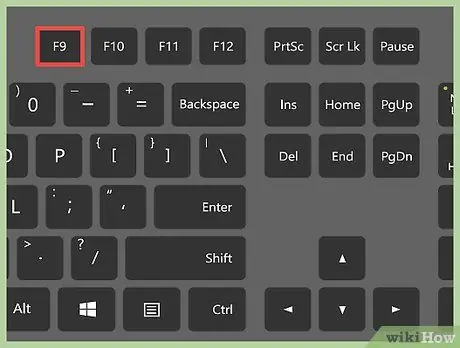
Кадам 6. Эгерде сиз видео тартууну кааласаңыз, видеону тартуу үчүн сиз койгон клавиатураны басыңыз
Каптоо кызылга айланат. Бул видео жазып жатканыңызды көрсөтүп турат. Жазууну токтотуу үчүн, кайра баскычын басыңыз.
Frapsтын бекер версиясы 30 секундду гана жаздыра ала тургандыгын унутпаңыз
3 методу 2: Кадрдык маалымат жөнүндө маалыматты көрсөтүү
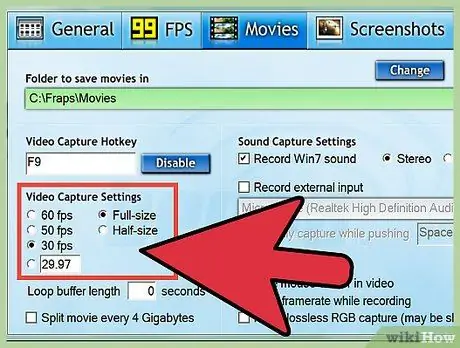
Step 1. Open Fraps
Fraps терезесинин жогору жагындагы "FPS" өтмөгүн тандаңыз (сары "99" дегенди издеңиз.) Бул жерде сиз Frapsыңыздын бенчмаркинг функциясынын жана кадр ылдамдыгынын катмарын көрө аласыз.
- Frame rate - бул оюн иштеп жаткан "ылдамдыктын" көрсөткүчү. Адатта кадр ылдамдыгы секундасына кадрлар менен өлчөнөт (секундасына FPS-кадрлар). Компьютердик оюндардагы кыймыл-бул фреймдер деп аталган бир топ ылдам кыймылдуу сүрөттөрдү жылдыруу менен түзүлгөн элес. Секундуна канчалык көп сүрөттөр көрсөтүлсө, кыймыл оюнда ошончолук жылмакай жана ачык көрүнөт.
- Frame rate overlay - бул экрандын бир бурчунда учурдагы оюн кадр ылдамдыгын көрсөтүүчү өзгөчөлүк. Оюндун графикалык жактан интенсивдүү бөлүктөрү кадр ылдамдыгынын төмөндүгүнө алып келиши мүмкүн - капкактар оюндун кадр ылдамдыгында ушул жана башка өзгөрүүлөрдү көрсөтөт.
- Бенчмаркинг - бул оюндун орточо кадр ылдамдыгы белгилүү бир убакыт аралыгында эсептелген процесс.
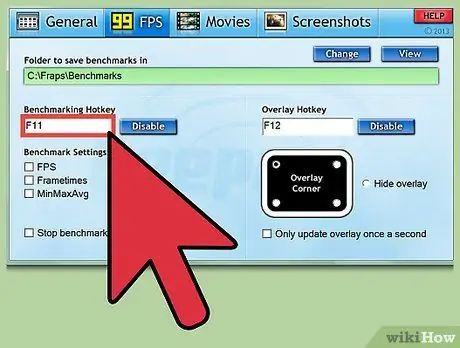
Кадам 2. Бенчмаркинг функциясы жана кадр ылдамдыгын жабуу үчүн ысык баскычтарды коюңуз
Бул үчүн, "Бенчмаркинг Hotkey" жана "Overlay Hotkey" деп белгиленген кутучаларды чыкылдатыңыз, андан кийин бенчмаркинг жана жабуу функцияларын иштетүү үчүн жана клавиатурада баскычты басыңыз жана оюнду ойноодо аларды өчүрүңүз.
- Демейки боюнча, бенчмаркинг жана катмар баскычтары тиешелүү түрдө F11 жана F12 болуп саналат.
- Оюнда колдонулбаган ысык баскычты тандаңыз.
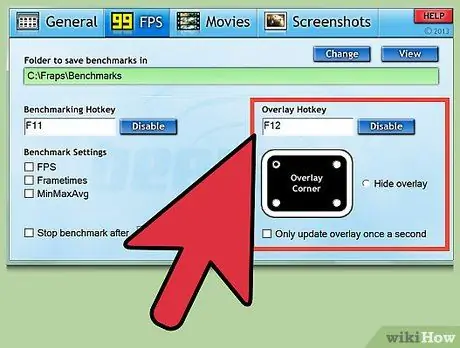
Кадам 3. Бенчмаркинг жана кабаттоо функциялары үчүн кошумча параметрлерди конфигурациялаңыз
Тандооңузга жараша, бул беттеги айрым параметрлерди иштетүүнү же өчүрүүнү тандай аласыз. Сиз бенчмаркинг үчүн убакыт узактыгын тандай аласыз, бенчмаркингди өлчөө үчүн кошумча көрсөткүчтөрдү тандап, жана катмар пайда болушун каалаган экран бурчун тандай аласыз.
Кадр ылдамдыгыңыздын үстүнкү катмары үчүн, ойноп жатканыңызда көрүнүшүңүздү тоспогон же маанилүү маалыматты жашырбаган экран бурчун тандаңыз
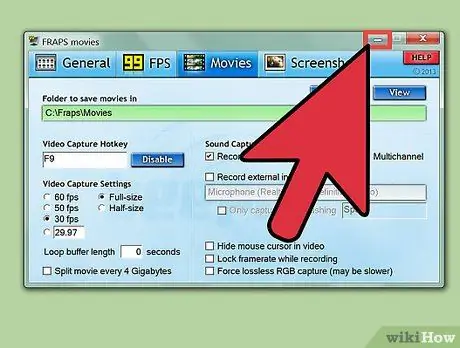
Кадам 4. Frapsты кичирейтүү жана оюнду баштоо
Эгерде сиз эталондук көрсөткүчтү же кадр ылдамдыгын түзүүнү кааласаңыз, сиз аныктаган тез баскычты басыңыз. Бул критерийлер/катмарлар оюнда пайда болот.
3 методу 3: скриншотторду тартуу
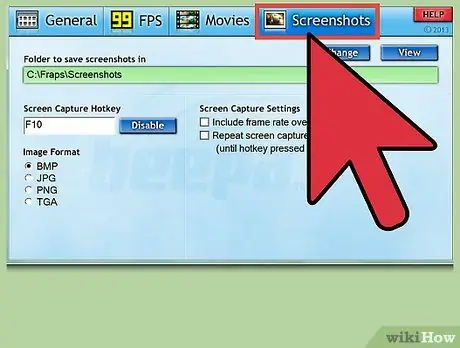
Step 1. Open Fraps
Терезенин жогору жагындагы "Скриншоттор" өтмөгүн тандаңыз. Бул жерде сизге экранды тартуу жөндөөлөрүн тууралоо мүмкүнчүлүгү берилет.
- Скриншот (же экранды тартуу) - бул сиздин оюндун кыймылсыз сүрөтү.
- Frapsтын бекер версиясы скриншотторду. BMP форматында гана сактай алат. Акы төлөнүүчү версия. BMP,.jpg,-p.webp" />
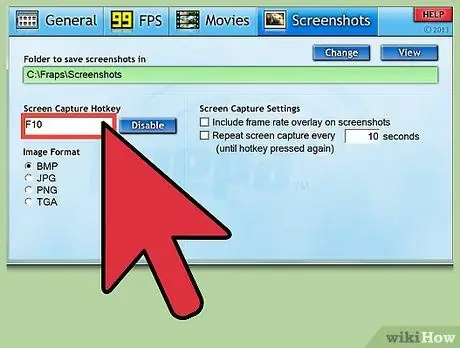
Кадам 2. Скриншотуңузга ысык баскычты дайындоо
"Screen Capture Hotkey" деген кутучаны чыкылдатыңыз, андан кийин оюндагы скриншотту колдонуу үчүн клавиатурадагы баскычты басыңыз.
- Демейки боюнча, скриншоттун кыска баскычы F10.
- Оюнду ойноодо колдонула турган ысык баскычтарды тандабаңыз.
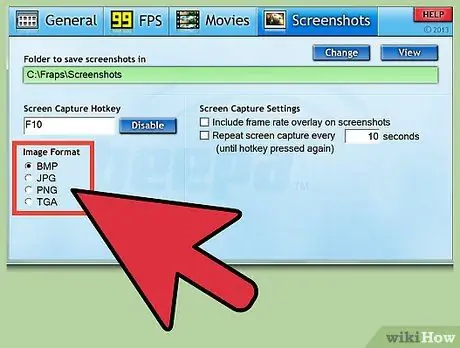
Кадам 3. Скриншотуңуздун параметрлерин конфигурациялаңыз
Скриншоттун өтмөгүндө Frapsтагы скриншоттун өзгөчөлүктөрүн ыңгайлаштыруунун бир нече варианттары бар. Сенин колуңдан келет:
- Сүрөттөрүңүздүн чыгуу форматын өзгөртүңүз (Frapsтын акы төлөнүүчү версиясында.)
- Скриншотко "кадрдык катмарды" кошууну же кошпоону тандаңыз.
- Бир нече скриншот тартуу үчүн кайталануучу таймерди коюңуз.
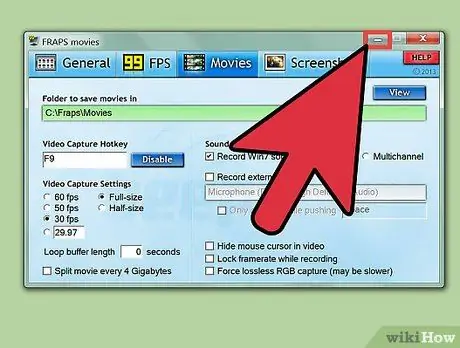
Кадам 4. Fraps кичирейтүү жана оюңузду ачуу
Fraps фондо иштей берет.

Кадам 5. Оюнуңуздун скриншотун тарткыңыз келгенде, экранды тартуу үчүн сиз койгон ысык баскычты басыңыз
Кадрдын ылдамдыгы бир азга агарат (жана, балким, жай). Бул сиздин оюнуңуздун сүрөтүн тартып алганыңызды билдирет.
Кеңештер
- Клип/скриншот учурда кайда сакталганын көргүңүз келсе, Тасмалар же Скриншоттор өтмөгүнө өтүңүз. 'Кинолорду/скриншотторду сактоо папкасынын' оң жагында, 'Өзгөртүүнүн' оң жагында "Көрүү" баскычын чыкылдатыңыз.
- Эгер сиз акы төлөнүүчү версияда болсоңуз, жазууңуздун узактыгын көзөмөлдөө үчүн таймерди колдонуп көрүңүз, айрыкча видео жүктөп жатсаңыз жана убактысы чектелген сайтка жүктөп жатсаңыз.
- Жаңыртуу үчүн программанын башкы веб -сайтын тез -тез текшерип туруңуз (көбүнчө программанын жаңы версиясы).
- Сиз ысык баскычыңызды алмаштырышыңыз керек болушу мүмкүн. Бул үчүн, өзгөрткүңүз келген өтмөктү чыкылдатыңыз (көбүнчө Тасмалар же Скриншоттор), Video/Screen Capture Hotkey бош бош жерин белгилеп, керектүү баскычты басыңыз. Андан кийин, сиздин жаңы баскычыңыз автоматтык түрдө сакталат.
- Экрандын бурчтарындагы сандар эталондор деп аталат. Демейки боюнча, алар сиздин FPSти көзөмөлдөйт (кадр ылдамдыгы, адатта аткаруу). Бенчмарктын абалын өзгөртүү үчүн, оюнду дагы эле ойнотуп жатканда FPS өтмөгүндөгү эталондук баскычты басыңыз.
- Скриншоттор жана клиптер сакталган жерди өзгөртүү үчүн, Тасмалар же Скриншоттор өтмөгүнө өтүңүз. Андан кийин, "Кинолорду/скриншотторду сактоо үчүн папка" оң жагында "Өзгөртүү" деп жазылган баскыч бар. Сактоо ордун өзгөртүү үчүн ошол баскычты басыңыз.
Эскертүү
- Акысыз Fraps (сатып алуу жолу менен эмес, негизги сайттын Жүктөөлөр өтмөгүнөн жүктөлөт) бир клипке 30 секундга гана жазат.
- Fraps көбүнчө толук экранда ойногон оюндарда гана иштейт, бирок кээде Java оюндарында иштейт (мисалы, Minecraft). Эксперимент! Эгер ийгиликтүү болсо, бурчта "кадр ылдамдыгы" бар текстти көрөсүз.






